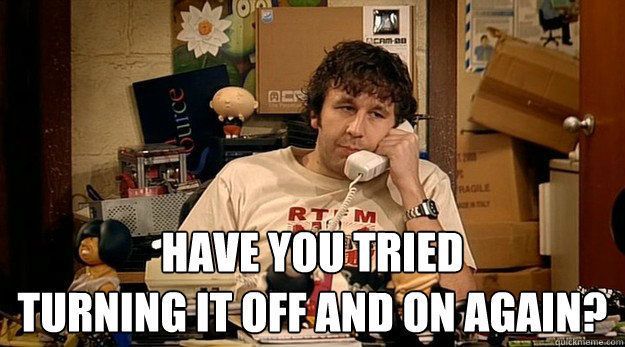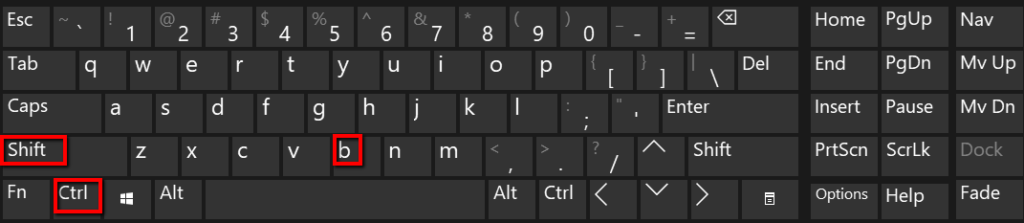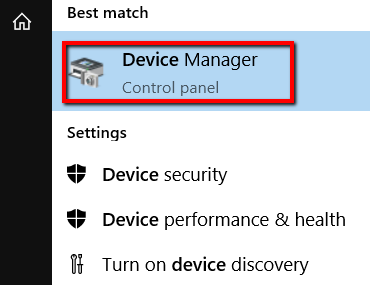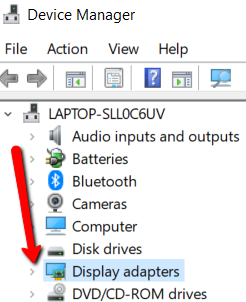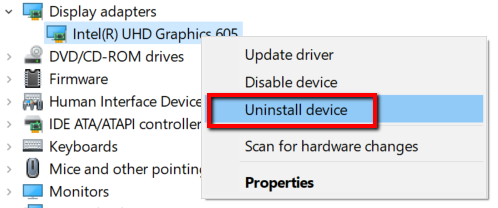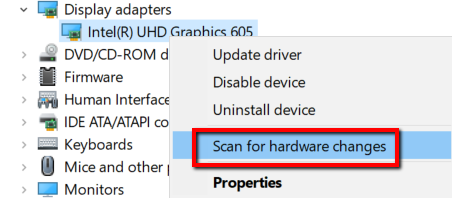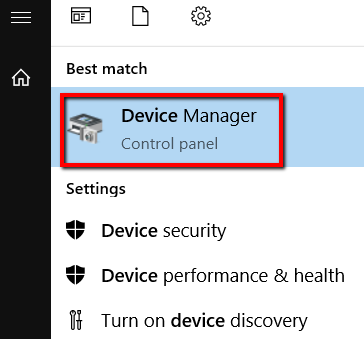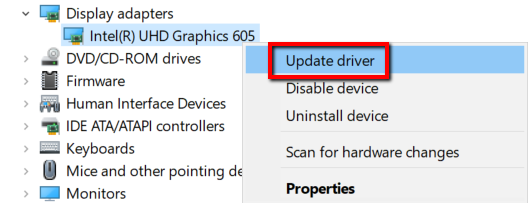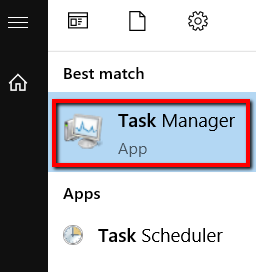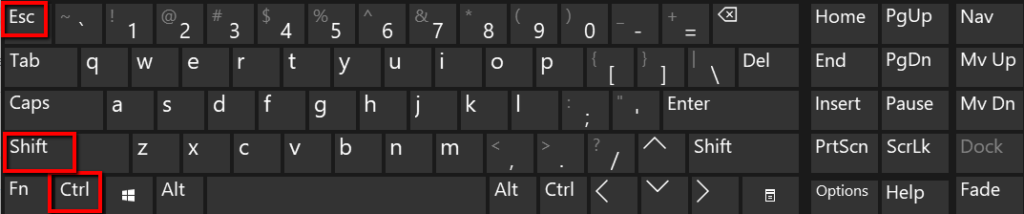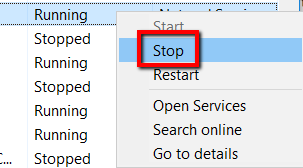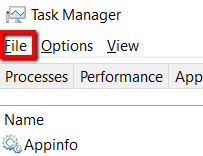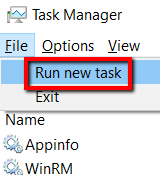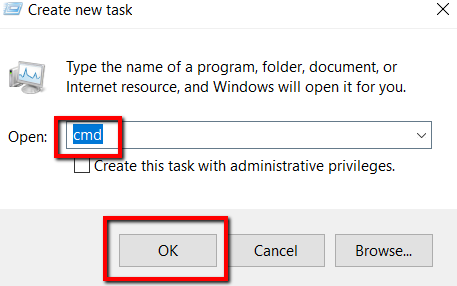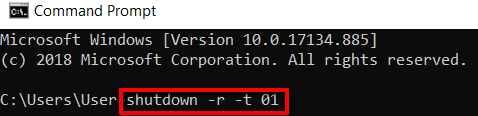การได้รับ หน้าจอสีน้ำเงินแห่งความตาย นั้นไม่ดี แต่อย่างน้อยคอมพิวเตอร์ของคุณจะบอกคุณว่ามีบางอย่างผิดปกติ ในทางกลับกันหากคุณจบลงด้วยหน้าจอแห่งความตาย ดำ แสดงว่าคุณเป็นคนของตัวเอง คุณเหลือที่จะคาดเดาว่าปัญหาคืออะไร
เรามาดูสาเหตุและวิธีการแก้ไขข้อผิดพลาดหน้าจอดำแห่งความตายใน Windows 10 ด้วยวิธีนี้คุณสามารถแก้ไขปัญหาได้ทันทีโดยไม่ต้องทำอะไรเลยทันที ทิ้งคอมพิวเตอร์ของคุณ
<รูป class = "lazy aligncenter">
ค้นหา ออกหากคอมพิวเตอร์ของคุณทำงาน
สาเหตุที่เป็นไปได้ของปัญหาหน้าจอสีดำคือกระบวนการติดตั้งระหว่าง การติดตั้ง Windows 10 ยังไม่เสร็จสิ้น หากคุณมีไฟล์ข้อมูลขนาดใหญ่จากการติดตั้ง Windows รุ่นก่อนหน้าไม่ต้องแปลกใจหากการตั้งค่าใช้เวลาเป็นชั่วโมง
หากคุณไม่ทราบสิ่งนี้คุณต้องดำเนินการต่อไปและถือว่า Windows ติดตั้งไว้แล้ว ถ้าเป็นเช่นนั้นจะต้องเป็นสาเหตุที่ทำให้คุณมีหน้าจอสีดำ วิธีแก้ไขคือตรวจสอบว่าคอมพิวเตอร์ของคุณยังทำงานอยู่หรือไม่
ค้นหา LED ที่แสดงกิจกรรมของฮาร์ดไดรฟ์ ตอนนี้ให้สังเกต
หากแสงนี้กะพริบแสดงว่ากระบวนการติดตั้งยังคงดำเนินต่อไป ในกรณีนี้สิ่งที่คุณต้องทำคือรอให้เสร็จ
หากยังไม่สว่างขึ้นหมายความว่ากระบวนการติดตั้งติดขัดและไม่สามารถดำเนินการต่อไปได้
/ ul>
ปิดคอมพิวเตอร์ของคุณ <รูป class = "lazy aligncenter">
เนื่องจากกระบวนการติดตั้งไม่ได้รับคุณไปทุกที่หมายความว่าคุณต้องลองอีกครั้ง
ใช้ปุ่มเปิด / ปิดเพื่อปิดคอมพิวเตอร์ของคุณ หากไม่ปิดการทำงานตามปกติให้กดปุ่มเปิด / ปิดค้างไว้ประมาณห้าถึงสิบวินาที
ตัดการเชื่อมต่อจากเน็ตโดยถอดปลั๊กสายอีเธอร์เน็ตแล้วปิดอะแดปเตอร์ไร้สายใด ๆ
ตัดการเชื่อมต่ออุปกรณ์ต่อพ่วงอื่นเช่นกัน ซึ่งรวมถึงตัวควบคุมเกมและฮาร์ดไดรฟ์ภายนอก
ถอดสายไฟออกจากคอมพิวเตอร์ของคุณเช่นกัน จากนั้นรอประมาณสามสิบวินาทีเพื่อทำสิ่งต่าง ๆ อีกครั้ง
เชื่อมต่อสายไฟอุปกรณ์ต่อพ่วงอะแดปเตอร์ไร้สายและสายอีเธอร์เน็ตอีกครั้ง เปิดคอมพิวเตอร์ของคุณและติดตั้ง Windows อีกครั้ง
เปิดเป็น Safe Mode
หากรากของปัญหาเป็นปัญหาประสิทธิภาพของฮาร์ดแวร์การโหลดโปรแกรมที่จำเป็นเท่านั้นจะช่วยให้วันนั้นดีขึ้น
In_content_1 ทั้งหมด: [300x250] / dfp: [640x360]->
หากต้องการบูตระบบในเซฟโหมดให้เริ่มพีซีของคุณและเมื่อคุณเห็นหน้าจอลงชื่อเข้าใช้ให้กด shift ค้างไว้ จากนั้นเลือกปุ่มเปิดปิดและไปกับ รีสตาร์ท
ปลุกจอแสดงผลของคุณ
คอมพิวเตอร์ของคุณสามารถให้หน้าจอสีดำแห่งความตายได้หาก Windows 10 ไม่พบจอแสดงผล ทางออกที่ตรงไปตรงมา: บังคับ เพื่อให้ตื่นขึ้น เพียงแค่หันมาใช้แป้นพิมพ์สำหรับสิ่งนี้
ก่อนอื่นกดปุ่ม Windows
จากนั้นกด ctrl , shift และ B . <รูป class = "ขี้เกียจ wp-block-image">
ติดตั้งการ์ดวิดีโอใหม่
ความเป็นไปได้อีกประการหนึ่งคือการ์ดแสดงข้อบกพร่อง สิ่งที่คุณต้องทำคือติดตั้งใหม่
ก่อนอื่นให้กดปุ่ม Windows แล้วเลือก ตัวจัดการอุปกรณ์ <รูป class =" lazy aligncenter ">
เลื่อนลงจนกระทั่งคุณเจอ อะแดปเตอร์แสดงผล ขยายส่วนนี้โดยคลิกที่ลูกศรถัดจาก <รูป class = "lazy aligncenter">
ตรงนั้นให้เลือกการ์ดแสดงผลของคุณ คลิกขวาที่อุปกรณ์แล้วเลือก ถอนการติดตั้งอุปกรณ์
เมื่อถอนการติดตั้งแล้วให้คลิกขวาที่ส่วนนี้อีกครั้ง จากนั้นเลือก สแกนหาการเปลี่ยนแปลงฮาร์ดแวร์ เพื่อให้ปรากฏขึ้นอีกครั้งเพื่อให้คุณติดตั้งใหม่
อัปเดตไดรเวอร์ของคุณ
หากการ์ดวิดีโอของคุณไม่ชำรุดอาจเป็นข้อมูลที่ล้าสมัย หากเป็นเช่นนั้นก็เป็นสาเหตุของหน้าจอสีดำ
หากต้องการแก้ไขปัญหานี้ให้ไปที่ ตัวจัดการอุปกรณ์ again. <รูป class = "lazy aligncenter">
ไปที่ การ์ดแสดงผล และขยาย เลือกการ์ดแสดงผลของคุณและคลิกขวา ตอนนี้เลือก อัปเดตไดรเวอร์ <รูป class = "lazy aligncenter">
หยุดกระบวนการ RunOnce
หากคุณได้รับหน้าจอสีดำหลังจากที่คุณเข้าสู่ระบบปัญหาอาจมาจากกระบวนการที่กำลังทำงานอยู่
หากต้องการเริ่มแก้ไขปัญหานี้ให้กดปุ่ม Windows แล้วเปิดใช้งาน ตัวจัดการงาน
คุณยังสามารถกด ctrl และ shift และ esc การทำเช่นนี้จะเปิด ตัวจัดการงานของคุณ <รูป class = "lazy aligncenter">
ที่นั่นตรวจสอบกระบวนการ RunOnce.exe หากมันทำงานอยู่ให้คลิกขวาแล้วเลือก <รูป class = "lazy aligncenter">
เพื่อให้การเปลี่ยนแปลงมีผลให้รีสตาร์ทคอมพิวเตอร์ของคุณ คุณสามารถทำได้โดยกดปุ่มรีสตาร์ท
ตัวเลือกอื่นคือให้ ตัวจัดการงาน ปูทาง ในการเริ่มต้นด้วยสิ่งนี้ให้ไปที่ ไฟล์ <รูป class = "lazy aligncenter">
เลือก เรียกใช้งานใหม่
ที่นั่นมีคีย์ใน cmd และกด OK
ที่หน้าต่างพรอมต์คำสั่งพิมพ์ใน shutdown -r -t 01 แล้วกด Enter แก้จอฟ้า
VIDEO
กระทู้ที่เกี่ยวข้อง: